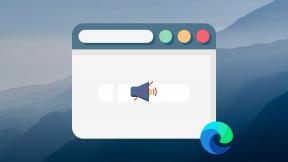Как да насрочите публикация във Facebook
Miscellanea / / October 04, 2023
В забързания свят на социалните медии времето е всичко. Случвало ли ви се е да се окажете с брилянтна публикация във Facebook, но не сте сигурни кога да я споделите за максимално въздействие? Това е мястото, където изкуството на планирането влиза в игра. Тази статия ще ви напътства как да планирате публикация във Facebook на десктоп, Android или iOS.

Защо бихте искали да планирате публикация във Facebook, може би се чудите? Отговорът е прост: удобство и ефективност. Независимо дали сте собственик на бизнес, създател на съдържание или някой, който обича да споделя моменти, планирането на вашите публикации може да улесни живота ви.
Освен това, планирането на публикация ви позволява да съобразите съдържанието си с часовете на пикова ангажираност на вашата аудитория, увеличавайки вероятността вашите публикации да бъдат видени, харесани и споделени. В светлината на това разбиране, нека помислим какво трябва да знаете за планирането на публикация във Facebook.
Неща, които трябва да знаете, преди да насрочите публикация във Facebook
Използването на Facebook за планиране на публикация е полезно, ако планирате съдържанието си. Има обаче някои неща, които трябва да знаете предварително, като например:

- Можете да планирате публикации само за вашите страници и групи, не и за вашия профил.
- Можете да планирате публикации до шест месеца предварително и да имате максимум 100 планирани публикации на страница или група.
Сега нека започнем с различни методи.
Как да планирате публикации във Facebook страници на настолен компютър
Планирането на публикации във Facebook страници или групи е лесно за изпълнение, при условие че знаете необходимите стъпки. Да започнем с настолното публикуване.
Етап 1: Отидете на Meta Business Suite от предпочитания от вас браузър на вашия Windows или Mac компютър.
Отидете на Meta Business Suite
Стъпка 2: Ще кацнете на страницата си във Facebook. Щракнете върху бутона Създаване на публикация.
Забележка: Винаги можете да промените страницата от левия прозорец.

Стъпка 3: На следващата страница изберете типа медия, която искате да публикувате, и напишете надписа на публикацията.
Забележка: Ще видите визуализация на вашата публикация от дясната страна. Така че, модифицирайте и пригодете съответно за най-добро изживяване.
Стъпка 4: След като публикацията ви е готова, превъртете надолу и изберете График под опцията за планиране.

Стъпка 5: Сега изберете датата и часа за вашата публикация във Facebook или Instagram (налично само ако сте я асоциирали), когато искате публикацията ви да бъде публикувана. След това запазете промените си, като щракнете върху бутона График в долната част.
Бакшиш: Ако още не сте го направили, ето как да го направите свържете Instagram със страница и профил във Facebook.

Това е. Ще бъдете отведени обратно на страницата на Планировчик. Facebook ще поеме и автоматично ще публикува насрочената ви публикация на вашата страница на определената дата и час.
Как да редактирате или изтриете вашите насрочени публикации във Facebook
Ако искате да редактирате, пренасрочите или изтриете насрочените си публикации, продължете със стъпките по-долу.
Етап 1: Отворете Facebook и щракнете върху публикацията до определена дата от страницата на Planner.

Стъпка 2: Сега направете необходимите промени в публикацията или я пренасрочете.
Забележка: За да го изтриете, щракнете върху иконата с три точки на страницата с подробности за публикацията и изберете Изтриване на публикация от падащото меню.

Стъпка 3: В изскачащия прозорец Изтриване на публикация щракнете върху бутона Изтриване.

Ето. Вашата публикация ще бъде отхвърлена и ще видите съобщение за потвърждение в долния десен ъгъл.
Планирайте публикации във Facebook страници с помощта на мобилно устройство
Има много начини да планирате публикации за вашата Facebook страница на мобилно устройство. По-долу ще изброим всички възможни методи. Нека започнем с най-често срещания и лесен начин.
Метод 1: Използване на приложението Facebook
Етап 1: Стартирайте приложението Facebook на вашето Android или iOS устройство. Отидете в менюто с три хоризонтални линии.
Забележка: В iOS ще видите трите хоризонтални линии в долния десен ъгъл.

Стъпка 2: Изберете Страници. Намерете страницата, за която искате да планирате публикация, и докоснете Превключване сега.

Стъпка 3: Докоснете текстовото поле „Какво мислите?“. Сега напишете или добавете медия за публикацията и докоснете Напред.

Стъпка 4: В екрана с настройки за публикуване натиснете върху Опции за планиране. На следващия екран изберете „График за по-късно“.
Стъпка 5: Докоснете сивия бутон, показващ датата и часа. Сега изберете датата и часа, когато искате да насрочите публикацията, и докоснете OK.
Забележка: Можете също да докоснете препоръчаните от Facebook часове, показани по-долу.

Стъпка 6: Докоснете иконата със стрелка назад в горния ляв ъгъл. Накрая докоснете Публикувай в горния десен ъгъл.

Ще бъдете върнати на началната страница на вашата страница, потвърждавайки, че публикацията е насрочена. Ако искате да изтриете насрочената си публикация, продължете със стъпките по-долу.
Изтрийте вашата насрочена публикация
Етап 1: Отидете във вашия профил във Facebook, като докоснете снимката на вашия профил.
Стъпка 2: Превъртете надолу и докоснете Управление на публикации в секцията Публикации.

Стъпка 3: Намерете и докоснете публикацията, която искате да изтриете. Докоснете Напред и изберете Изтриване на публикации от долния лист.

Стъпка 4: В изскачащия прозорец за потвърждение изберете Изтриване на публикации.

Това е всичко. Планираните публикации ще бъдат изтрити. Този метод обаче има някои недостатъци. Първо, след като публикацията е планирана, не можете да я редактирате; трябва или да създадете нова публикация, или да я изтриете.
Освен това намирането на планирани публикации не е лесно; трябва да навигирате в много опции, за да ги намерите. Ако горните недостатъци ви притесняват, вижте следващия метод.
Първо трябва да изтеглите приложението Meta Business Suite на мобилното си устройство, за да работи този метод. Приложението е безплатно и стъпките са еднакви за Android и iOS. Следвайте стъпките по-долу.
Етап 1: Изтеглете приложението Meta Business Suite на Android или iOS и влезте с вашите идентификационни данни.
Изтеглете Meta Business Suite на Android
Изтеглете Meta Business Suite на iOS
Стъпка 2: Ще кацнете на страницата си във Facebook по подразбиране. Докоснете бутона Създаване на публикация под името на вашата страница.
Забележка: Можете да промените страницата, като докоснете горния ляв ъгъл и изберете страницата от долния лист.

Стъпка 3: Сега добавете изображенията или текста, които искате да планирате за вашата страница, и докоснете Напред.
Забележка: Ако искате да добавите текст, който да бъде насрочен, ще се появи предупреждение, което гласи: „Трябва да изберете медия за публикуване в Instagram“. Докоснете иконата на шеврон под бутона Напред в горния десен ъгъл, премахнете отметката от акаунта си в Instagram и докоснете Готово в отдолу.
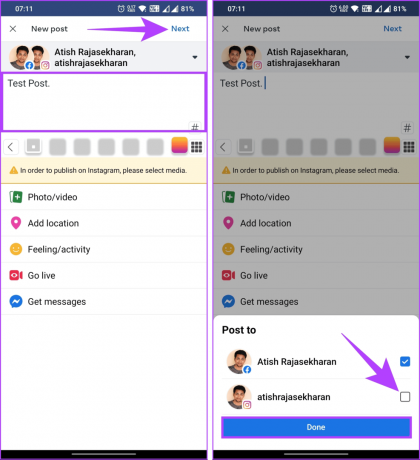
Стъпка 4: В екрана за преглед изберете „График за по-късно“. Изберете вашата дата и час и докоснете График.

Стъпка 5: Накрая докоснете График.

Успешно планирахте публикацията за вашата Facebook страница. Ако по някаква причина можете да редактирате или изтриете публикацията, продължете.
Редактиране или изтриване на Facebook публикация
Етап 1: Отидете до раздела Съдържание от долната лента за навигация.
Стъпка 2: Под Публикации докоснете Филтри и вижте насрочената публикация от долния екран.

Стъпка 3: Докоснете иконата с три точки до публикацията в графика. Изберете да редактирате или изтриете публикацията. За демонстрация ще изтрием публикация.
Стъпка 4: В изскачащия прозорец за потвърждение изберете Изтриване на публикация.

Това е всичко. Изтрихте насрочената си публикация. Ами ако имате група, за която искате да насрочите публикация? Продължавай да четеш.
Как да планирате публикации във Facebook групи
Можете да планирате публикации за вашите Facebook групи, както планирате публикации за вашата Facebook страница.
Стъпките са принципно същите, но опциите може да варират в зависимост от операцията. Както при страниците, имате нужда от администратор или собственик, за да планирате публикацията. Нека започнем със стъпките за настолно публикуване.
На работния плот
Етап 1: Отворете Facebook в предпочитания от вас браузър на вашия Windows или Mac компютър. Отидете на Групи от левия прозорец.
Отидете във Facebook

Стъпка 2: Изберете от списъка с групи, които управлявате, къде искате да планирате публикация.

Стъпка 3: Кликнете върху текстовото поле Напишете нещо, за да създадете публикация.

Стъпка 4: В изскачащия прозорец Създаване на публикация добавете медия или текст за публикацията и щракнете върху иконата Планиране на публикация (Календар).

Стъпка 5: Изберете дата и час за вашата планирана публикация и щракнете върху бутона График.

Това е. Имате планирани публикации за вашата Facebook група. Ако в случай, че искате да отмените или изтриете планирана публикация, продължете да следвате стъпките по-долу.
Отмяна или изтриване на планиране на публикуване
Етап 1: От страничния панел, в раздела Управление, под Инструменти за администриране, намерете Насрочени публикации и щракнете върху тях.

Стъпка 2: Можете да пренасрочите публикацията или да публикувате сега в планираните публикации. Ако искате да изтриете, щракнете върху иконата с три точки в горния десен ъгъл на публикацията.
Стъпка 3: От падащото меню изберете Изтриване на публикация.

Стъпка 4: В изскачащия прозорец за потвърждение щракнете върху Изтриване.

С това избраната планирана публикация се изтрива от опашката.
Прочетете също: Как да споделяне на Facebook публикация в Instagram
По мобилния телефон
Етап 1: Стартирайте приложението Facebook на вашето Android или iOS устройство. Отидете в менюто с три хоризонтални линии.

Стъпка 2: Изберете Групи. Ще видите списък с групи, които притежавате или управлявате. Отидете в раздела Вашите групи в горната лента за навигация.

Стъпка 3: Под секцията „Групи, които управлявате“, докоснете групата, в която искате да планирате публикация.
Стъпка 4: Докоснете текстовото поле Напишете нещо, за да отворите екрана Създаване на публикация.

Стъпка 5: Сега добавете изображенията или текста, които искате да планирате за вашата страница като публикация, и докоснете превключвателя График.
Стъпка 6: Превключете опцията за планиране на публикацията от долния лист и добавете дата и час.

Стъпка 7: Накрая докоснете График в горния десен ъгъл.

Ето. Успешно планирахте публикация за вашата Facebook група. Продължете със стъпките, за да прегледате, редактирате или отмените публикацията си.
Вижте, редактирайте или изтрийте публикацията си
Етап 1: В групата докоснете раздела Вие. Превъртете надолу и под Групови публикации ще видите всички публикации, които сте публикували или планирали.
Стъпка 2: Изберете публикацията, която искате да изтриете, и докоснете иконата с три точки.

Стъпка 3: От долния лист изберете Изтриване. Накрая в изскачащия прозорец за потвърждение изберете Изтриване.

Толкова е просто. Насрочената ви публикация вече е изтрита с лекота. Ако по някаква причина не можете да планирате публикация във Facebook чрез гореспоменатия метод, свържете се с Поддръжка на Facebook.
Често задавани въпроси относно планирането на публикация във Facebook
Можете да планирате различни публикации, включително текстови актуализации, снимки, видеоклипове и връзки. Не забравяйте, че съдържанието и медиите, които планирате, трябва да отговарят на правилата на Facebook.
Да, можете да планирате няколко публикации наведнъж. Можете да създадете опашка от планирани публикации, за да осигурите последователен график за публикуване.
Да, планираните публикации имат същия обхват и видимост като ръчно публикуваните. Алгоритъмът на Facebook третира еднакво планираните и ръчните публикации.
Планирайте бъдещите си публикации
Като следвате стъпките, описани в това ръководство, можете бързо да планирате публикация във Facebook. Така че следващия път, когато се окажете с брилянтна идея, завладяваща снимка или стопляща сърцето история за споделяне, помнете инструментите, с които разполагате. Може също да искате да прочетете как да промените профилната снимка във Facebook без никой да знае.